WiseCleaner Savoir-faire
Rencontrez des problèmes informatiques difficiles ?
Tout sur la maintenance et l'optimisation de votre système Windows.
Jun 21, 2022
Dans le passé, les fichiers compressés devaient être réalisés par des logiciels tiers et devaient être décompressés lorsqu'ils étaient utilisés, ce qui demandait beaucoup de temps et de travail. Avec le lancement de Windows11, nous pouvons profiter des nouvelles fonctionnalités de la compression du système de fichiers de nouvelle technologie pour une compression sans perte des fichiers, des dossiers et des lecteurs, et peut être utilisé sans décompression. Cet article vous expliquera comment utiliser la compression de fichiers dans Windows 11. Si vous êtes intéressé, vous pouvez continuer à lire.
Étape 1. Cliquez avec le bouton droit de la souris sur le fichier que vous voulez compresser et sélectionnez Propriétés.
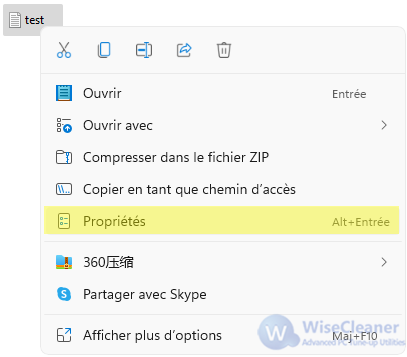
Étape 2. Dans l'onglet Propriétés, cliquez sur le bouton Avancé en bas à droite de la fenêtre.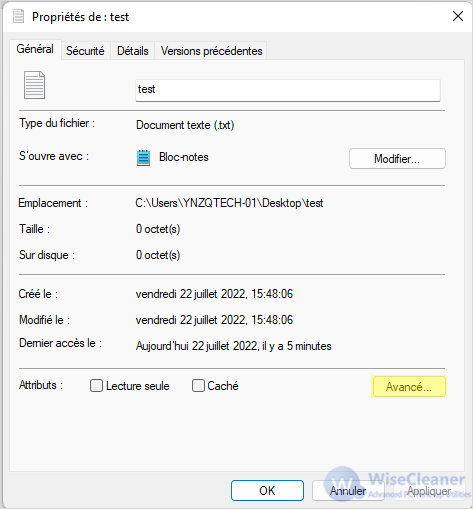
Étape 3. Sélectionnez Compresser le contenu pour économiser de l'espace disque dans la case à cocher qui apparaît, puis cliquez sur le bouton OK.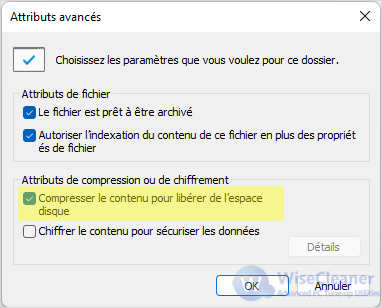
Étape 4. Sélectionnez Appliquer, puis cliquez sur OK dans l'onglet Propriétés.
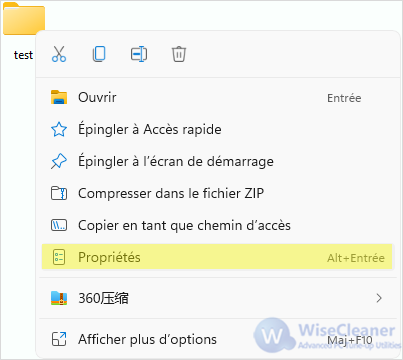
Étape 2. Dans l'onglet Propriétés, cliquez sur le bouton Avancé en bas à droite de la fenêtre.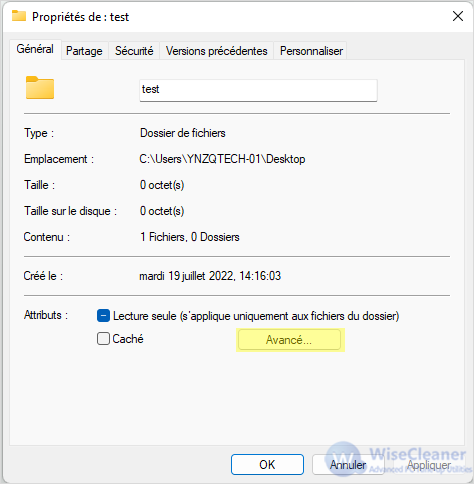
Étape 3. Sélectionnez Compresser le contenu pour économiser de l'espace disque dans la case à cocher qui apparaît, puis cliquez sur le bouton OK.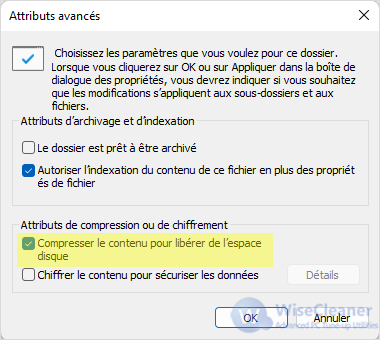
Étape 4. Sélectionnez Appliquer dans l'onglet Propriétés. Une nouvelle invite apparaît alors, sélectionnez Appliquer les modifications à ce dossier, sous-dossiers et fichiers dans l'invite, puis cliquez sur OK.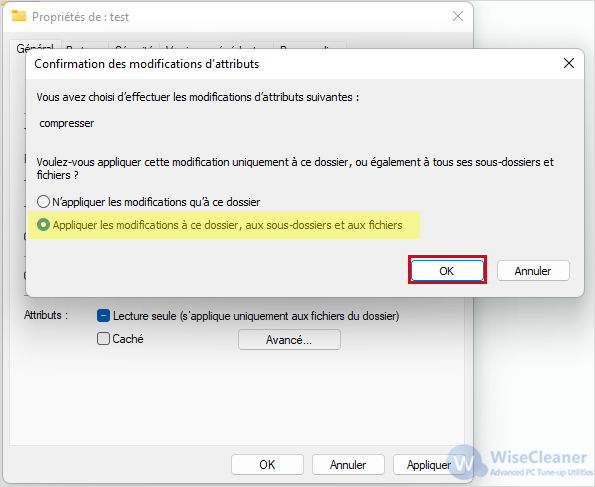
Étape 5. Enfin, cliquez sur OK dans l'onglet des propriétés pour fermer la fenêtre.
Étape 1. Cliquez avec le bouton droit de la souris sur le lecteur que vous voulez compresser et sélectionnez Propriétés.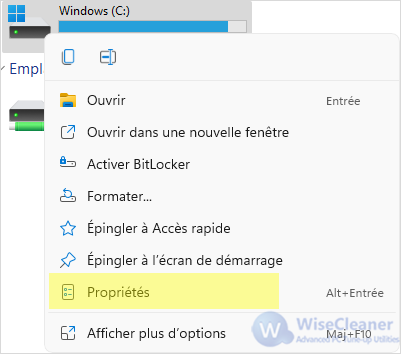
Étape 2. Dans l'onglet Propriétés, cliquez sur le bouton Compresser ce lecteur pour économiser de l'espace disque en bas de la fenêtre, puis sélectionnez Appliquer.
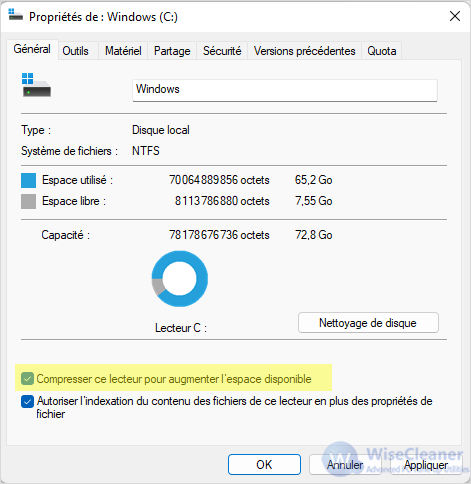
Étape 3. Sélectionnez l'option que vous voulez, puis cliquez sur OK.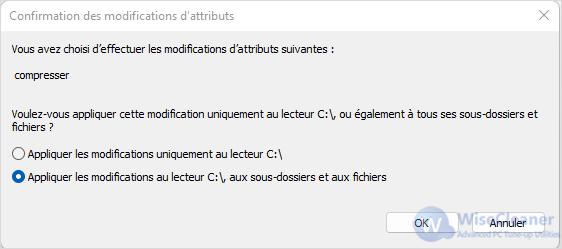
Étape 4. Enfin, cliquez sur le bouton OK pour fermer la fenêtre.
N'est-il pas pratique d'utiliser la nouvelle fonction de compression du système de fichiers Nouvelle technologie de Windows 11 pour compresser les fichiers, les dossiers et les lecteurs sans perte, ce qui permet aux utilisateurs de gagner beaucoup d'espace sur l'ordinateur ?
Autres articles liés
wisecleaner uses cookies to improve content and ensure you get the best experience on our website. Continue to browse our website agreeing to our privacy policy.
I Accept